A área de trabalho do Windows 10 é um local imensamente configurável e a quantidade de maneiras pelas quais você pode alterar sua aparência para transformá-la em sua casa digital é impressionante. Você pode alterar a cor, transparência, papel de parede, cor da pasta, tamanho, forma, aparência, som e sensação.
Essas mudanças não precisam ser apenas estéticas. Eles também podem ser práticos, pois você também pode adicionar ícones da área de trabalho do Windows 10, como atalhos de programas instalados ou de pacotes de ícones que substituem todos os ícones padrão por ícones personalizados.
Alguns usuários podem preferir manter sua área de trabalho limpa e livre de ícones, enquanto outros precisam apenas de algumas das opções mais comumente usadas disponíveis com um clique. Se você estiver no último grupo, existem algumas maneiras de adicionar esses símbolos clicáveis à sua área de trabalho.
Este tutorial irá guiá-lo através da adição de ícones da área de trabalho do Windows 10, bem como substituí-los por novos.
O que há em um ícone?
Os ícones são nossa janela para o Windows e fornecem acesso rápido aos nossos programas e recursos mais usados. No entanto, há um equilíbrio que precisa ser alcançado. Muitos atalhos tornam a área de trabalho desordenada, enquanto o forçam a procurar o atalho de que você precisa. Nesse ponto, não é realmente justo chamá-lo de um atalho. Muitos ícones da área de trabalho são um tanto inúteis, já que você provavelmente ainda gastará um bom tempo procurando os programas de que precisa.
como vender um jogo no Steam
Adicionar ícones da área de trabalho do Windows 10 de programas instalados
Você tem várias opções se deseja adicionar ícones da área de trabalho do Windows 10 para programas já instalados. Você pode:
- Arraste e solte o executável diretamente da pasta em que está instalado.
- Clique com o botão direito e selecione Enviar para, Área de trabalho (criar atalho).
- Arraste o ícone do menu Iniciar do Windows
- Arraste o ícone da barra de tarefas do Windows
Normalmente, os programas instalam um ícone automaticamente, mas nem sempre é esse o caso. Mesmo assim, como você pode ver, não é um processo difícil.
Adicionar um atalho da área de trabalho do Windows 10 durante a instalação
Quando você instala aplicativos e programas em seu computador, uma das últimas opções que você pode escolher é geralmente, ‘ Adicionar atalho à área de trabalho . ’A opção geralmente é acompanhada por uma opção de caixa de seleção, que você pode deixar marcada para adicionar o ícone ou desmarcá-la se não quiser sobrecarregar a área de trabalho.
Costumo deixar a caixa de seleção marcada em aplicativos que sei que vou usar muito e desmarcada para os programas que não uso tanto. É um meio termo entre o fácil acesso e uma área de trabalho utilizável. Sempre posso usar a Cortana ou o menu Iniciar do Windows para acessar um programa sem um atalho.
Adicionar ícone da área de trabalho do Windows 10 após a instalação
Você pode ter um aplicativo ou função comumente usado que não oferece a opção de adicionar um atalho ou é um aplicativo padrão do sistema que você gostaria de adicionar. Se for esse o caso, siga estas instruções para adicionar o ícone da área de trabalho.
Estaremos usando a Ferramenta de Recorte neste cenário porque é muito útil, mas você deve ser capaz de usar as seguintes etapas para qualquer programa.
Passo 1
Clique com o botão direito em qualquer espaço em branco no plano de fundo do Windows e selecione Novo então Atalho .![]()
Passo 2
Na caixa que diz Digite a localização do item: insira o nome do programa. Neste exemplo, é snippingtool.exe, mas você pode usar o Navegar opção para encontrar o programa que deseja adicionar. Clique Próximo quando terminar.
etapa 3
Nomeie seu atalho e clique em Terminar .
O ícone clicável agora está em sua área de trabalho. Sinta-se à vontade para colocá-lo em qualquer lugar de fácil acesso. Ou você pode clicar com o botão direito do mouse em sua área de trabalho novamente e clicar na função ‘Classificar por’ para posicioná-lo perfeitamente de acordo com seus outros ícones.
Alterar o ícone padrão no Windows 10
Você pode alterar manualmente o ícone padrão de qualquer recurso do Windows ou programa de terceiros. Se você não gosta da aparência do esquema que você tem, vá em frente e mude-o. É simples.
Passo 1
Clique com o botão direito no ícone que deseja alterar e selecione Propriedades .
Passo 2
Selecione Alterar ícone na próxima janela.
etapa 3
Selecione um ícone da lista apresentada ou selecione Navegar para encontrar outros.
Passo 4
Clique OK duas vezes para aplicar a alteração.
O ícone agora será alterado permanentemente para o que você selecionou. Se não gostar das opções apresentadas, você pode baixar ícones da internet para dar ao seu desktop uma aparência verdadeiramente pessoal.
o iphone 7 é melhor do que o iphone 6s
Remova a seta de atalho dos ícones da área de trabalho do Windows 10
Outro truque interessante para tornar sua área de trabalho mais atraente é remover a pequena seta que indica um atalho. Eu realmente não sei por que o Windows ainda usa a seta pequena, já que a maioria dos usuários não se importa se eles usam um atalho ou o executável diretamente, e o resultado final é o mesmo. No entanto, é fácil de remover.
A alteração requer a modificação de uma entrada de registro, portanto, pode ser uma boa ideia criar primeiro um ponto de restauração do Windows. É melhor ser excessivamente cauteloso do que não cauteloso o suficiente. Então:
- Pressione a tecla Windows + R, digite ‘regedit’ e pressione Enter.
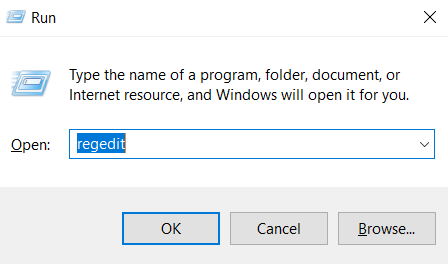
- Navegue até ‘HKEY_LOCAL_MACHINESOFTWAREMicrosoftWindowsCurrentVersionExplorer’
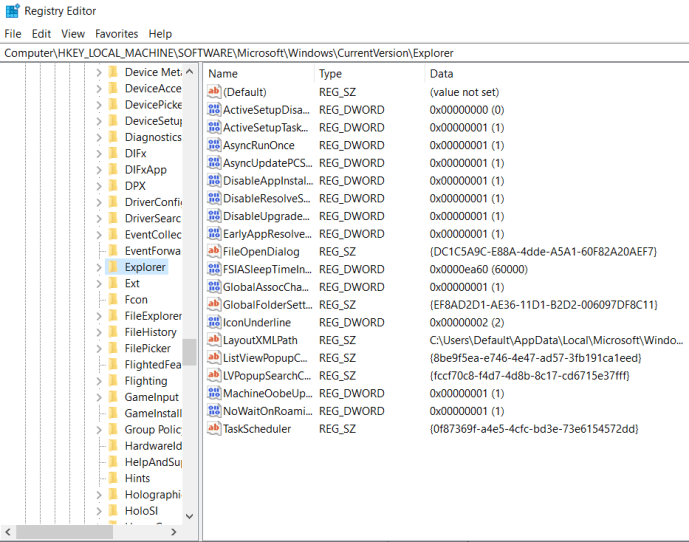
- Clique com o botão direito na pasta Explorer e selecione New, Key e nomeie como ‘Shell Icons’.
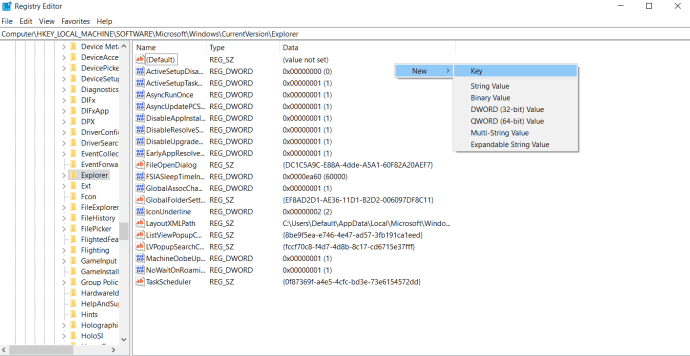
- Clique com o botão direito em sua nova chave de ‘Ícones de Shell’ e selecione Novo e Valor de String. Chame de '29 '.
- Clique com o botão direito em 29 e selecione Modificar.
- Cole ‘% windir% System32shell32.dll, -50’ na caixa Dados do valor e clique em OK para salvar a alteração.
- Reinicialize o computador para que a alteração tenha efeito.
Quando o Windows for reiniciado, a área de trabalho ficará muito melhor sem aquelas pequenas setas em todos os lugares!
Crie um ícone na área de trabalho para uma função do Windows
Você também pode criar seu próprio ícone do Windows 10 na área de trabalho. Você pode vinculá-lo a uma função do Windows que pode usar com frequência, como iniciar a tela de bloqueio ou entrar no modo Avião. Esse tipo de atalho personalizado pode ser muito útil se você tiver uma configuração que usa com frequência.
- Clique com o botão direito em um espaço vazio na área de trabalho do Windows.
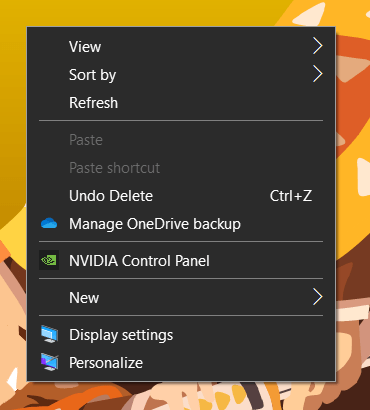
- Selecione Novo e atalho.
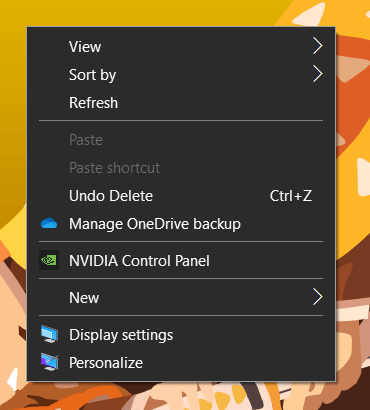
- Digite um código de configuração na caixa de entrada de esta lista de códigos disponíveis .
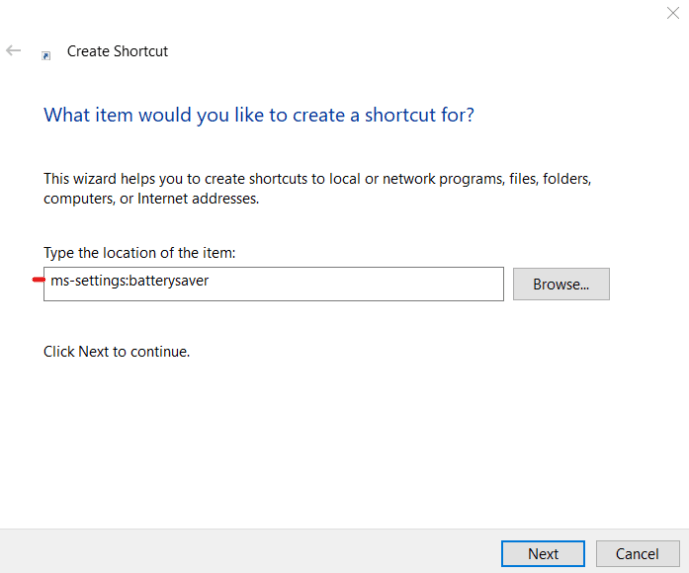
- Clique em Avançar, nomeie seu atalho e em Concluir.
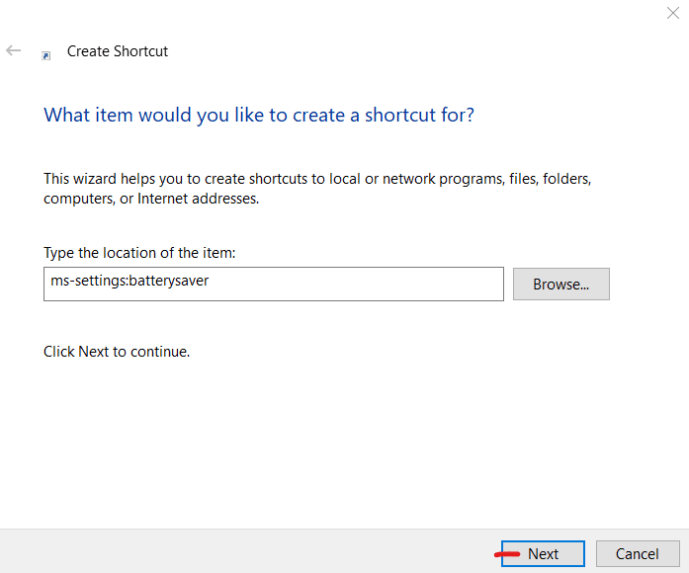
Nos exemplos acima, para iniciar uma tela de bloqueio, você colaria ‘ms-settings: lockscreen’ na caixa de entrada. Você colaria ‘ms-settings: network-airplanemode’ na caixa para iniciar o modo avião. Você entendeu a ideia. Em seguida, basta clicar duas vezes no ícone para executar o comando. Fácil!
Os ícones são extremamente importantes para os usuários do Windows e a capacidade de movê-los, adicioná-los ou alterá-los pode fazer uma grande diferença na aparência do Windows e, portanto, em quão confortáveis estamos usando o sistema operacional. Agora pelo menos você sabe como personalizar os ícones da área de trabalho do Windows 10. Confira os outros tutoriais do Windows 10 da TechJunkie para mais guias de personalização!









